|
|
|
|
Obr. 1: Konektor rozhraní PATA |
Obr. 2: Konektory rozhraní SATA (vlevo) a eSATA (vpravo). |
rozhraní zajišťuje správnou komunikaci a přenos dat mezi zařízeními (např. mezi pevným diskem a základní deskou, tiskárnou a počítačem, atd.)
paralelní ATA (PATA) - starší rozhraní, dnes dosluhuje
sériové ATA (SATA) - novější rozhraní, nabízí vyšší přenosové rychlosti
SCSI - rozhraní optimalizované spíše pro serverové stanice
USB - nejpoužívanější, nejvíce USB 2.0, postupně nastupuje USB 3.0 (větší rychlosti)
FireWire - podobné jako USB, ale moc se nepoužívá
eSATA - verze sériové ATA pro externí disky
Rozdílem mezi rozhraním interních zařízení a externích zařízení je, že interní zařízení se připojují pomocí dvou kabelů (datový, napájecí). Externí zařízení se připojuje jedním kabelem, který má část datovou a napájecí.
|
|
|
|
Obr. 1: Konektor rozhraní PATA |
Obr. 2: Konektory rozhraní SATA (vlevo) a eSATA (vpravo). |
vyhrazená část úložného média, se kterou lze poté pracovat samostatně (např. formátovat)
v angličtině se nazývá partition [čti partišn]
každý diskový oddíl se označuje písmenem anglické abecedy
nejčastěji se disk rozděluje na systémový oddíl (C:/) a datový oddíl (D:/)
na systémový se instaluje operační systém a další software a na datový se ukládají uživatelské soubory (fotografie, videa, hudba, dokumenty, atd.)
výhodou je, že v případě kolize systému lze jednoduše přeinstalovat systém, přitom uživatelské soubory zůstanou zachovány
každý operační systém ukládá data na disk v tzv. souborovém systému
je to způsob organizace dat ve formě souborů a adresářů tak, aby k nim bylo možné snadno přistupovat
bohužel jednotlivé operační systémy pracují v jiných souborových systémech (ztěžuje vzájemný přenos souborů)
FAT16 - používaný systémy DOS
FAT32 - používaný systémy Windows (95 až 2000)
NTFS - používaný systémy Windows NT (XP a novější)
HFS+ - používaný systémy MacOS pro Apple PC
Ext2, Ext3 - používaný systémy Linux
ucelená část počítačových dat, která je uložena na disku a má svůj název, velikost a atributy
skládá se ze dvou částí, které jsou odděleny tečkou:
jméno souboru - libovolný text o maximální délce 256 znaků (Windows) nebo 8 znaků (DOS)
přípona souboru - určuje typ souboru (většinou má 3 nebo 4 znaky)
v názvu souboru se nesmí objevit tyto znaky: / \ : ? * " < > |
velikost souboru se udává v bajtech (B)
u velkých souborů se využívá předpon (kilobajt - kB, megabajt - MB, gigabajt - GB, terabajt - TB, petabajt - PB)
podle mezinárodní soustavy jednotek SI jsou vztahy mezi předponami vždy "1000" (1 kB = 1000 B, 1 MB = 1000 kB, 1 GB = 1000 MB, atd.)
počítače však pracují ve dvojkové soustavě (mocniny čísla 2), nikoliv v desítkové, kterou používá soustava jednotek SI (mocniny čísla 10)
tím vzniká problém, protože nejbližší číslo k 1000 (103) ve dvojkové soustavě je 210, což se však rovná 1024
to má za následek menší skutečnou kapacitu datových médií (např. na pevný disk označen kapacitou 500 GB se ve skutečnosti uloží asi jen 477 GB dat)
jinými slovy na 1 GB dat není spotřebováno přesně 1 000 000 000 bajtů, ale 1 073 741 824 bajtů (1 GB x 1024 = 1 024 MB x 1024 = 1 048 576 kB x 1024 = 1 073 741 824 B)
určují specifické vlastnosti souboru, které využívá operační systém
pouze pro čtení - tento atribut, zabrání uložení změn v souboru, změny lze uložit jen v kopii souboru
skrytý - tento atribut nezobrazí soubor v adresáři, ale fyzicky je stále uložen (pokud je v systému nastaveno "Nezobrazovat skryté a systémové soubory")
EXE, BAT, COM - spustitelné programy,
SYS, INF, INI, DLL, DAT - systémové soubory programů (raději nemazat).
TXT - prostý text bez formátu (využívá ho Poznámkový blok ve Windows),
RTF - nabízí jednoduchý formát (využívá ho WordPad ve Windows),
DOC, DOCX - dokument MS Word,
DOT, DOTX - šablona MS Word,
ODT - dokument OpenOffice nebo LibreOffice,
OTT - šablona OpenOffice nebo LibreOffice.
PDF - formát Adobe Reader či Adobe Acrobat
XLS, XLSX - sešit MS Excel,
ODS - sešit OpenOffice nebo LibreOffice.
PPT, PPTX - prezentace MS PowerPoint,
PPS, PPSX - předvádění MS PowerPoint,
POT, POTX - šablona MS PowerPoint,
ODP - prezentace OpenOffice nebo LibreOffice.
DB, DBF - univerzální databázový soubor,
ODB - databáze OpenOffice nebo LibreOffice,
MDB, ACCDB - databáze MS Access.
rastrové obrázky: JPG, GIF, PNG, TIF, BMP, ICO, PSD (Photoshop),
vektorové obrázky: CDR (Corel), AI, EPS (Adobe), ODG (OpenOffice), ZMF (Zoner), WMF (Microsoft), FLA (Flash)
hudební formáty: MP3, WMA, AAC, WAV, OGG, M4A, F4A
video formáty: AVI, MPG, WMV, MP4, ASF, MKV, MOV, 3GP, FLV, F4V
soubory webových stránek: HTM, HTML, CSS, JS, PHP
souborové obrazy optických disků: ISO, NRG, CUE, IMG
komprimované soubory: ZIP, RAR, 7Z, CAB
pro lepší uspořádání souborů existují adresáře (systém Windows používá pojem "složka", ale je to totéž)
každý adresář může obsahovat libovolné podadresáře a libovolné soubory
v adresáři však nesmí být dva podadresáře nebo dva soubory se stejným názvem
je adresář, který je nadřazený všem ostatním adresářům (nemůže být podadresářem jiného)
většinou odpovídá disku nebo oddílu a označuje se obráceným lomítkem \
ke každému souboru nebo adresáři vede přímá unikátní cesta
cesta se zapisuje postupně a odděluje se obráceným lomítkem \
příklad: D:\Texty\Dopisy\zadost.doc (tzn., že na disku D v adresáři Texty a v podadresáři Dopisy se nachází soubor, který se jmenuje zadost.doc)
přehledné grafické znázornění struktury adresářů a souborů na disku či oddílu
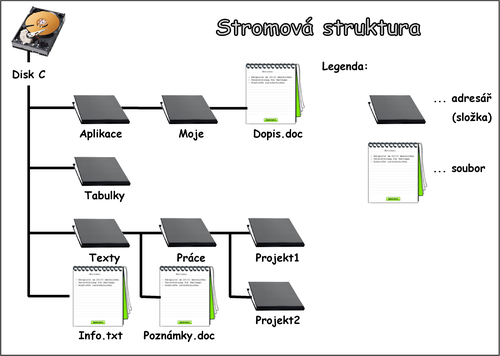
Obr. 3: Stromová struktura disku C.